開発中はシミュレーターでビルドすることが多いですが、完成も近くなってきたので実機でのビルドを実施しました。
デバイスをDeveloperアカウントに登録する
iPhoneの実機をMacに接続し、XCODEの「Window」→「Devices and Simulators」でウィンドウを開きます。を選択します。「Devices」タブのリストから接続した実機を選択し、Identifier(これが「UDID」)をコピー。

DeveloperアカウントのDevicesを開く
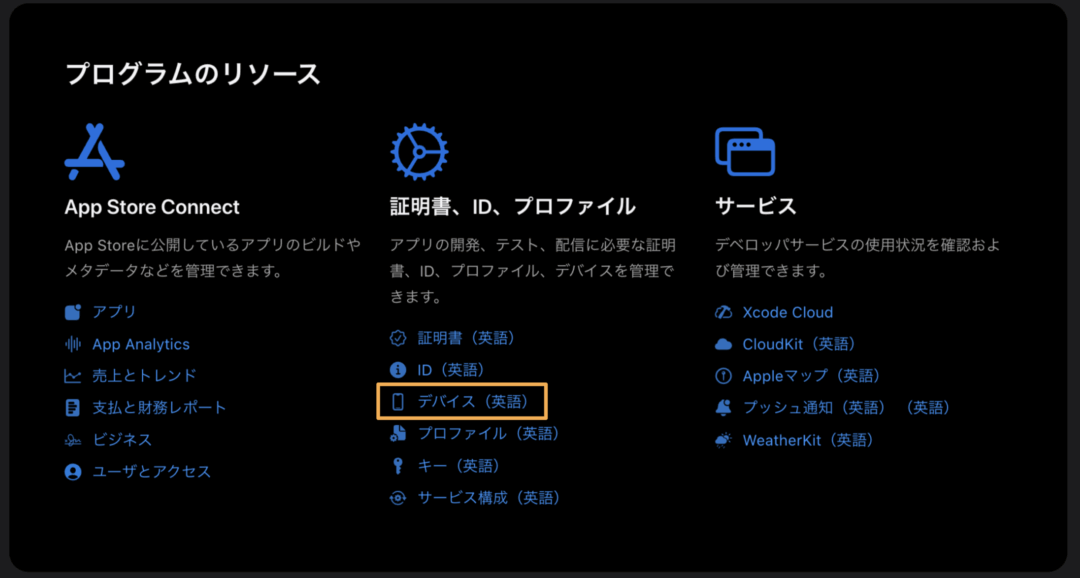

デバイス名は任意の名前を入力。Device IDの欄に、先ほどコピーした文字列を貼り付けます。Cotinue→Registerで登録します。
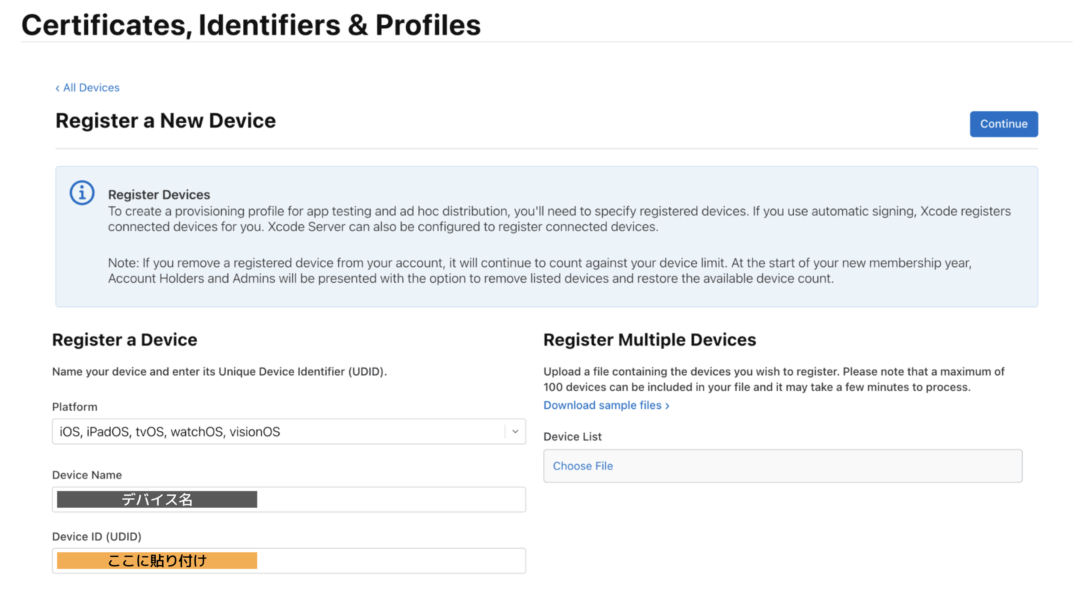

ちなみに、シミュレーターの登録も試みましたができませんでした

プロビジョニングプロファイルを作成する
iOS App Developmentを選択。Distributionは未選択でOK。
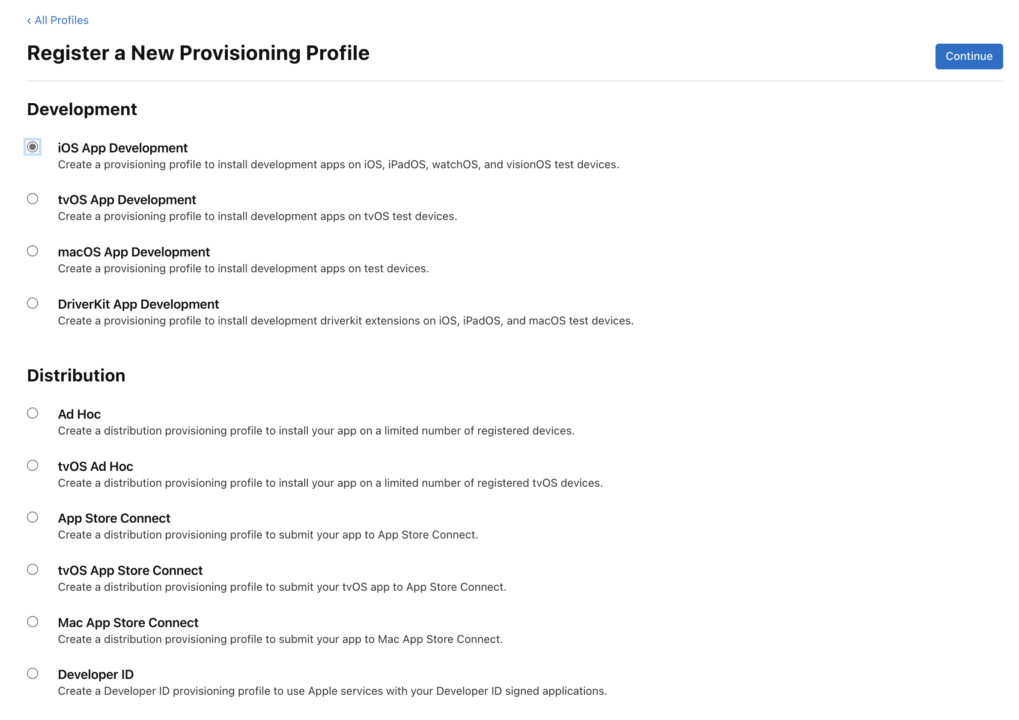
App IDを選択します。未登録の場合は、こちらのApp IDの項を参照してください。
すでに登録してある場合は、登録済みのApp IDをプルダウンから選択。下側は、オフラインでのプロファイル構成を有効にするか聞かれています。デフォルトのNoのまま進みます。

XCODEをインストールしDeveloper Accountを紐づけているPCが表示されるので選択。表示されていない場合は、XCODEからApple Accountの紐付けを行いましょう(※)。

先ほどApple Developer上で登録したiPhoneが表示されるので選択。
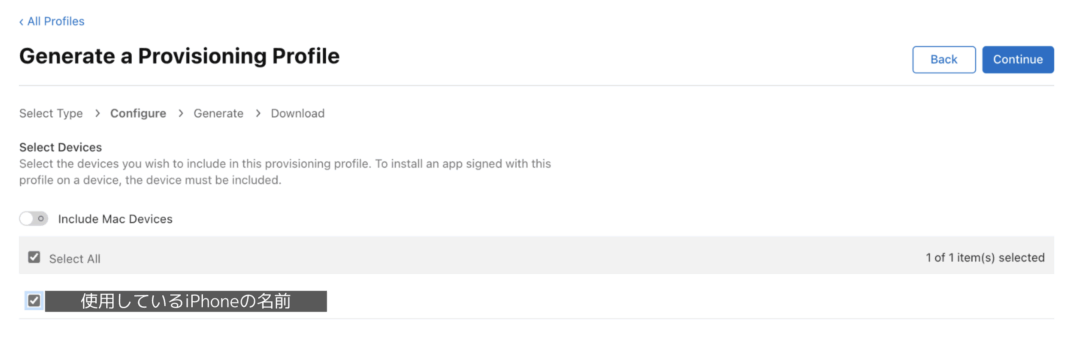
プロファイルの名前をつけます。
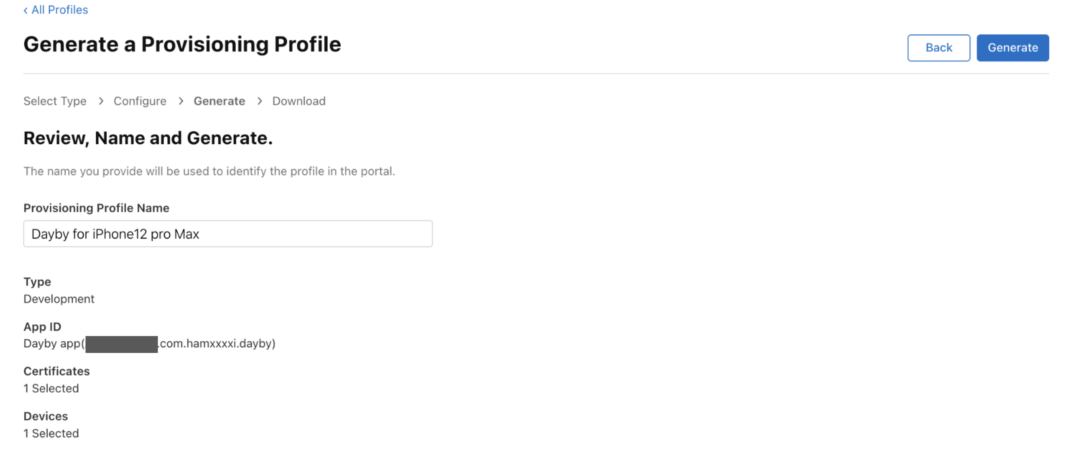
ダウンロードし、保存したファイルをダブルクリックするとXCODEにインポートできます。
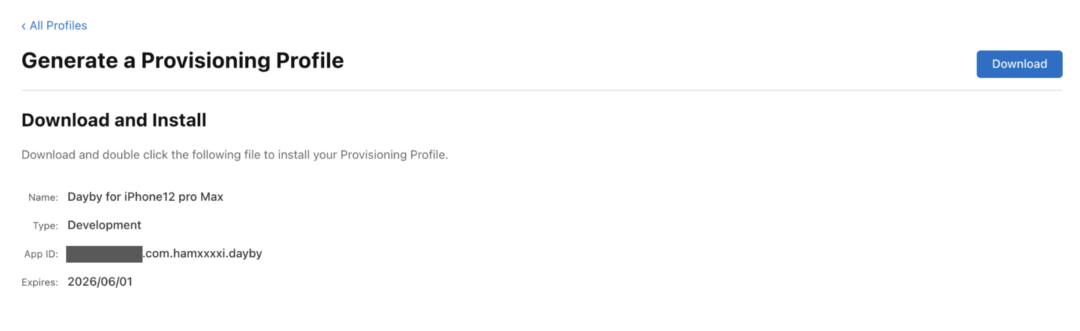
※補足:XCODEでApple Accountにログインし、Apple Developer ProgramのTeamを設定。
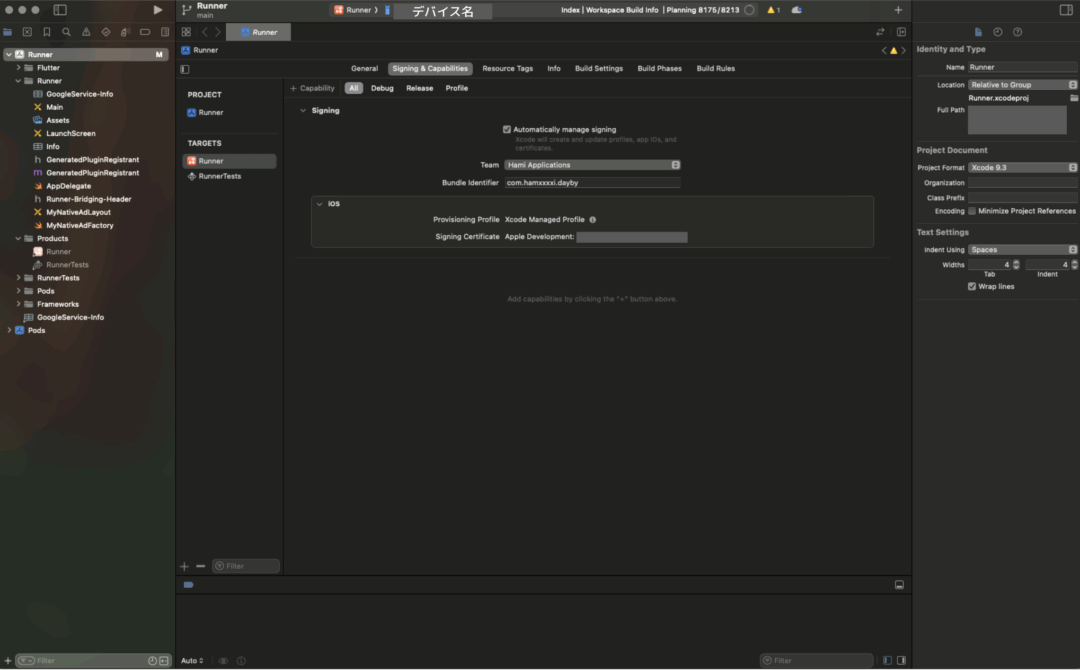
ビルドする
iPhoneをMacに有線接続すると、VS CODE上で接続した実機を選択できるようになります。
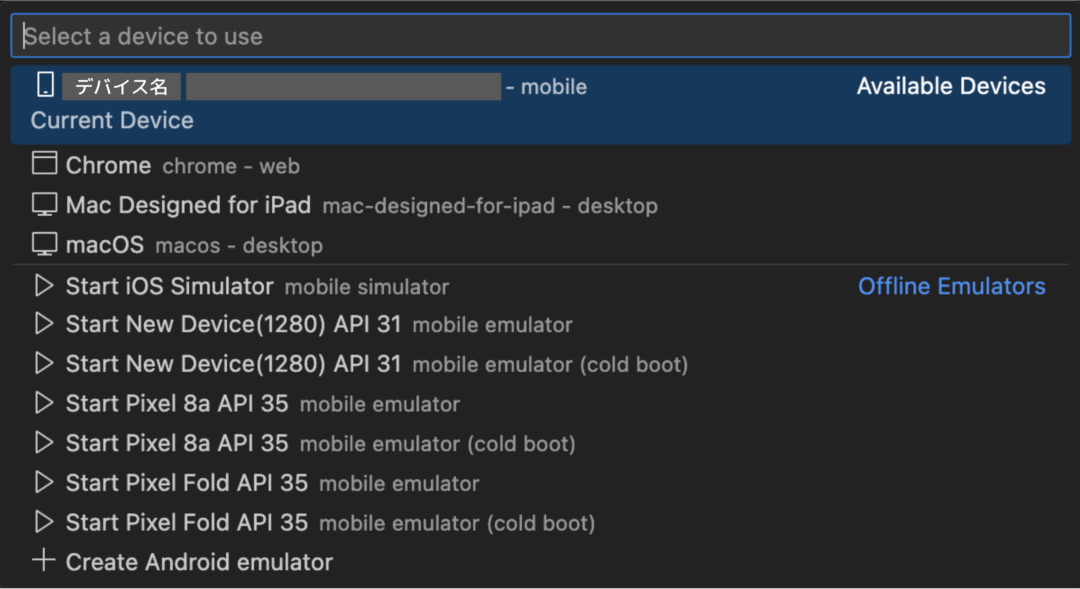
実機のデバイス名を選択し、そのままシミュレーターと同じように flutter run でビルドすると、実機上へアプリが表示されました!
補足:何回かエラーになったので対処したことはこちら
- XCODEを最新版にアップデート
- Macのソフトウェアアップデート
- Mac再起動でキャッシュ削除

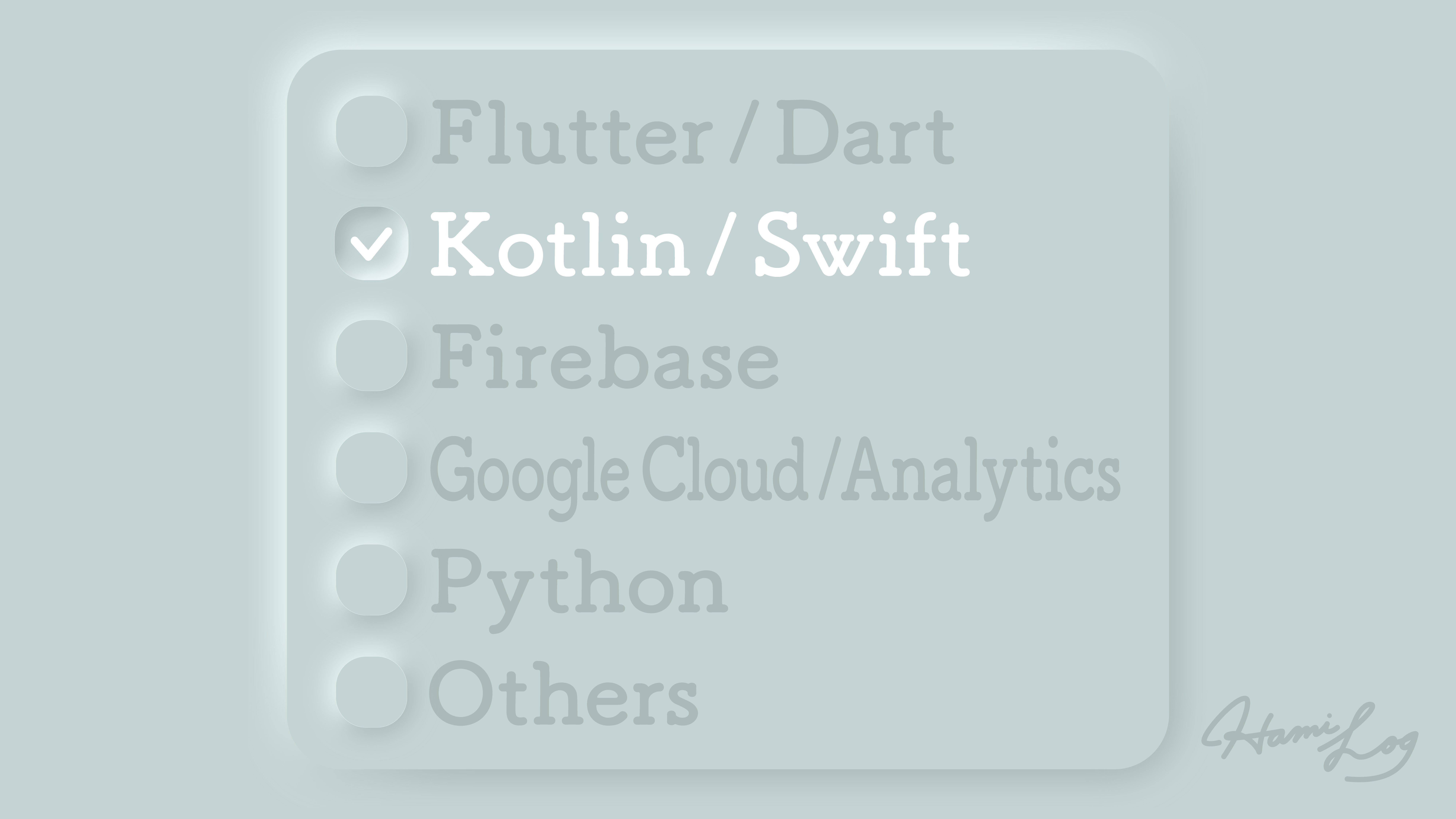
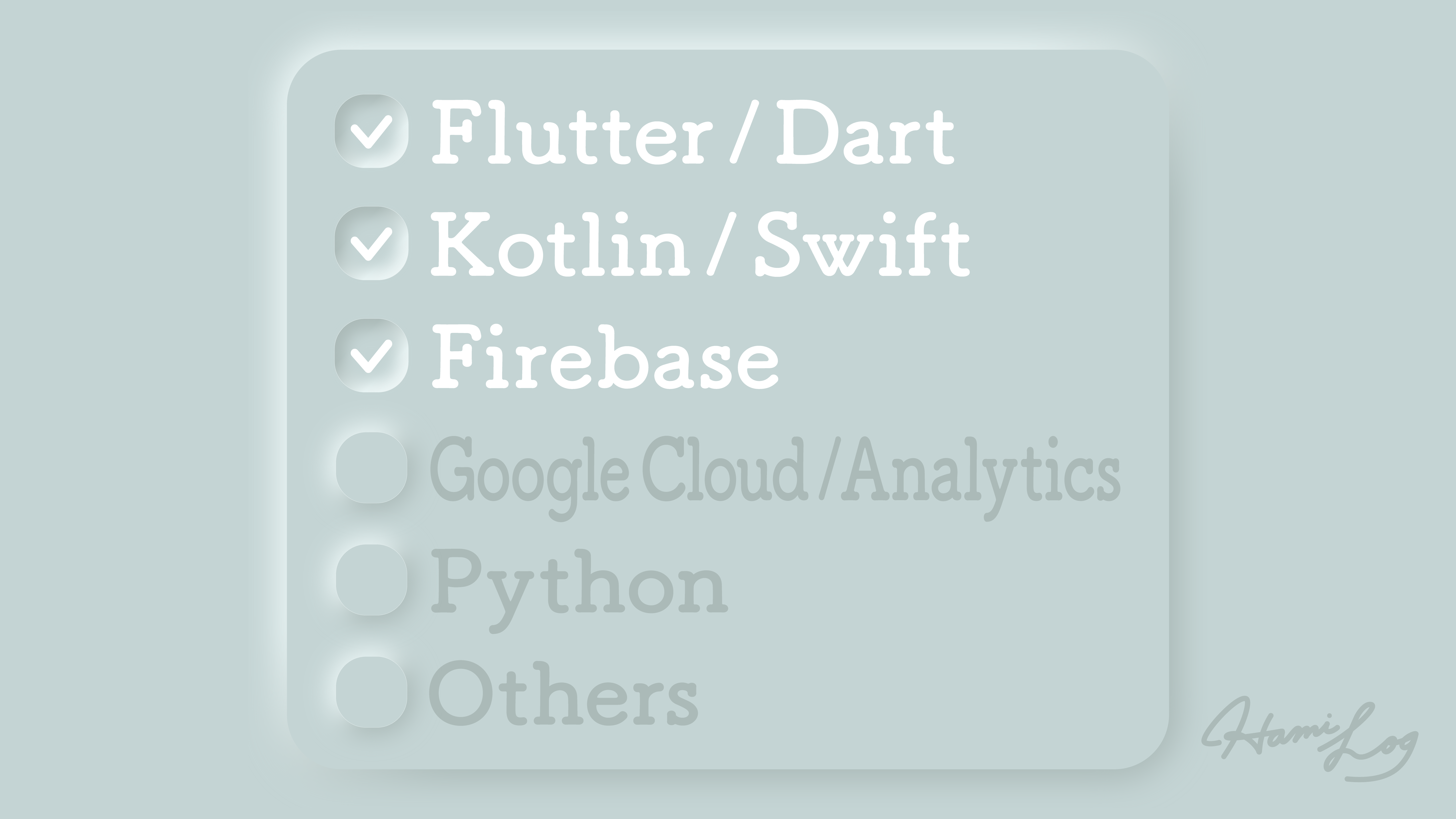
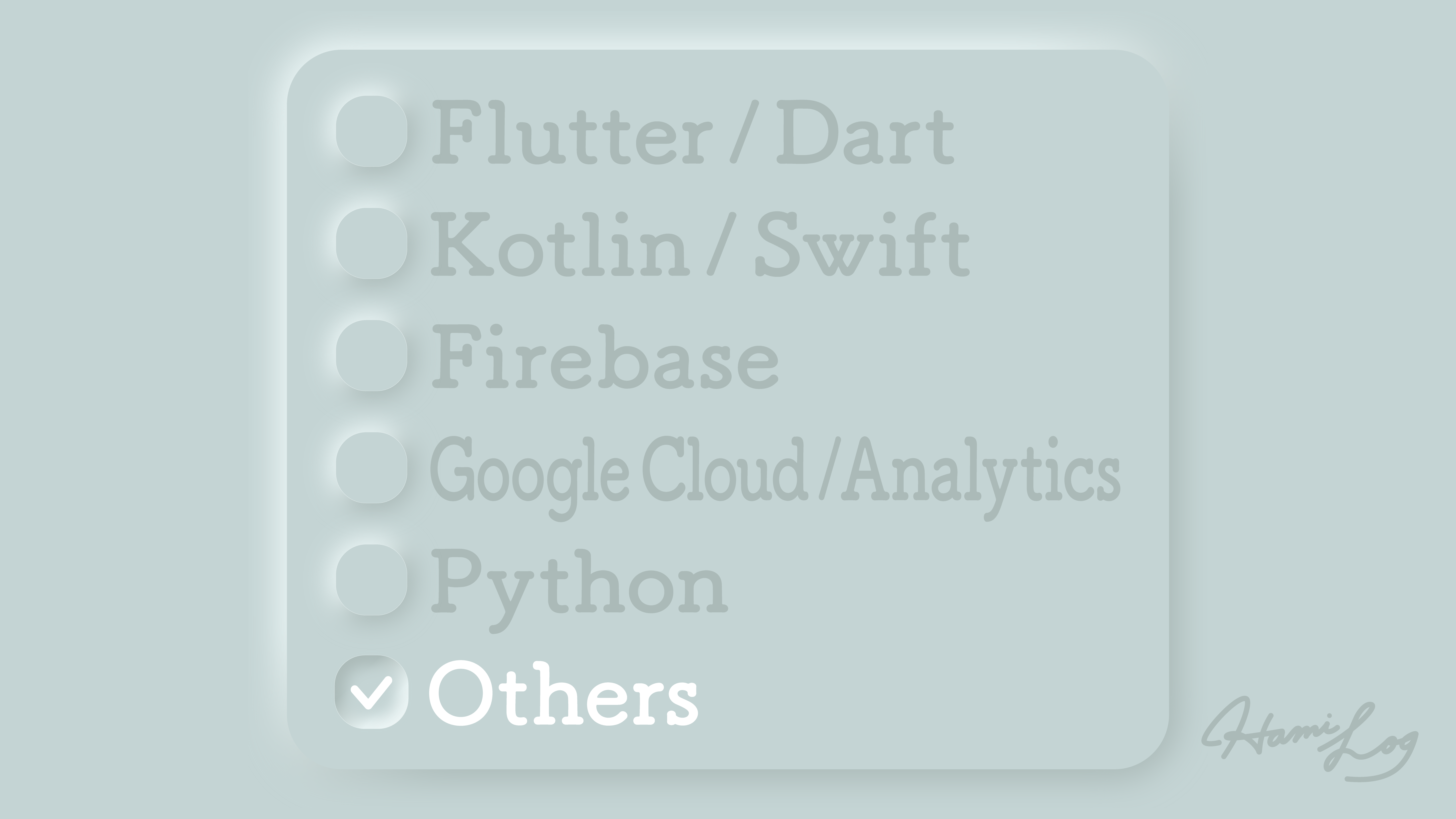
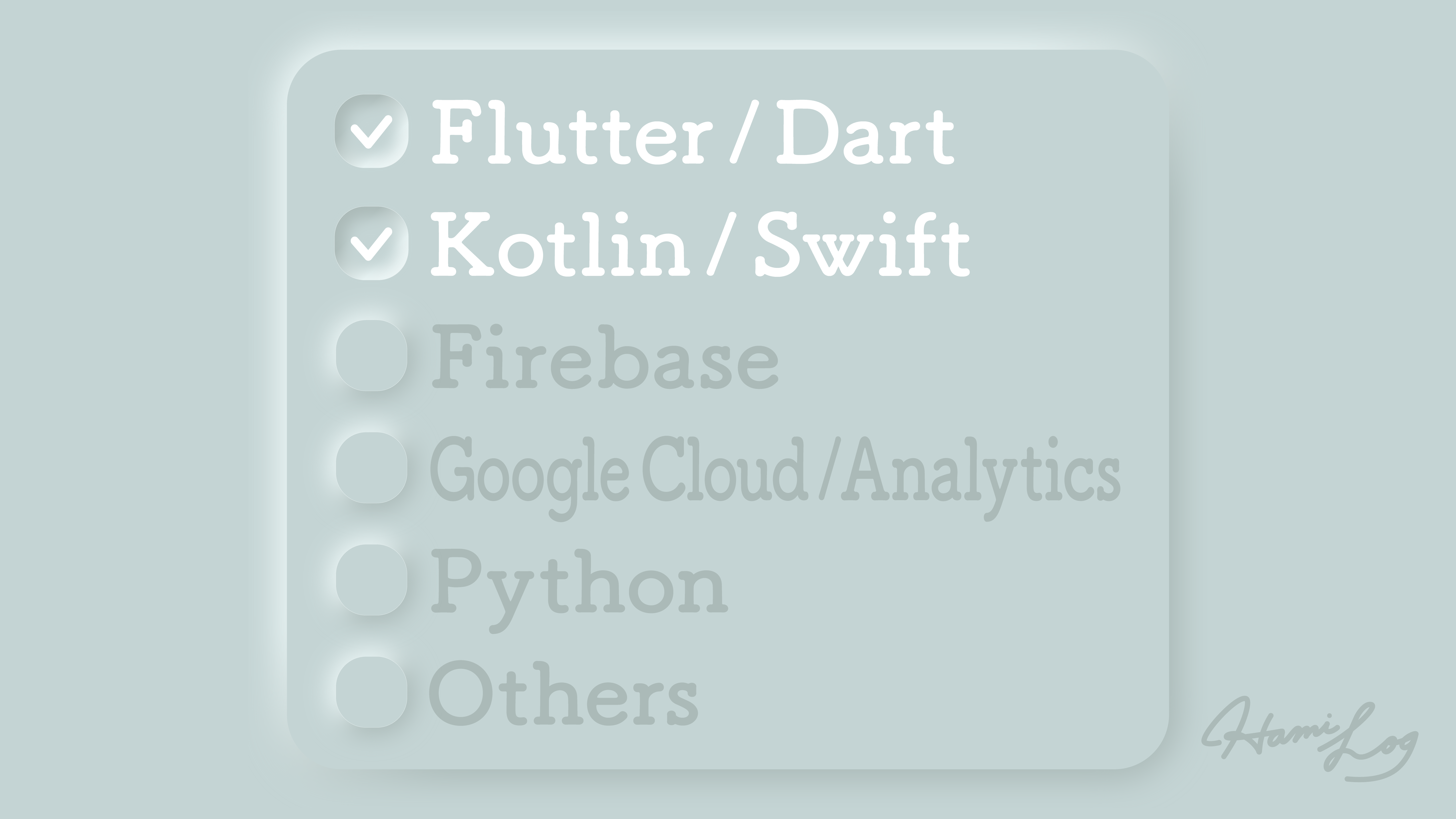
コメント